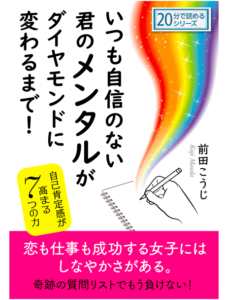こんにちは、
日本一やさしいパソコンインストラクターの
”しみずさちよ”です。
このブログでは、仕事で必要なのにも関わらず
パソコン操作に困っている方を対象に
「パソコンの操作ミスでトラブルが起きた時の解決法」
「パソコンが使いこなせたら仕事が楽になる操作方法」
などを、分かりやすく解説させて頂きたいと思ってます。
今回は、
【初心者でもわかるWord】その6:ページに外枠を挿入する方法/strong>
をお届けいたしますね。
文章に囲みを付けたい!そんな時、図形を描いてその中に文字を入れて、と考える方も多いかと思います。
しかし、Wordには”ページ罫線”というものがあります!
こちらを使う事で大きさを気にすることなく通常の文字を書いていく事が出来ますのでご紹介します。
①「デザイン」タブをクリック
②「ページ罫線」ボタンをクリック
③「外枠」をクリック
④「種類」、「色」、「線の太さ」を選択
⑤「OK」ボタンをクリック
そうしますと、すべてのページに外枠を挿入する事が出来ます。
いかがでしたでしょうか。
詳しくは動画でも解説しておりますので、ぜひご覧くださいね。
【初心者でもわかるWord】その6:ページに外枠を挿入する方法
↓ ↓ ↓